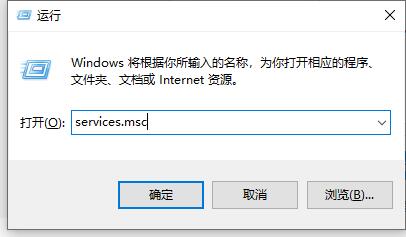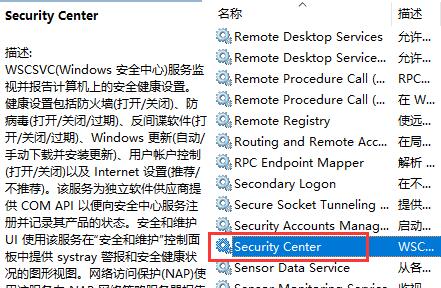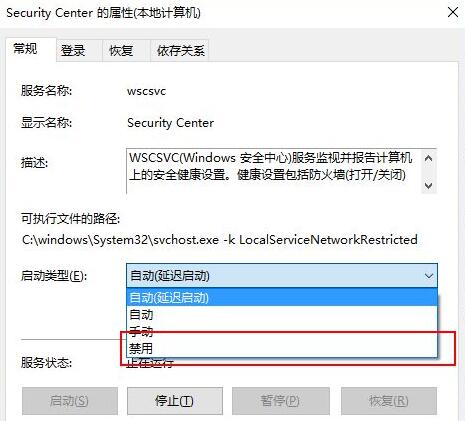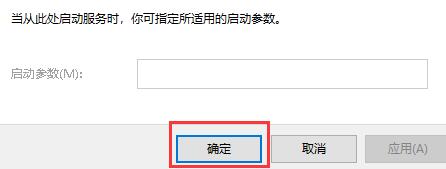win11系统防火墙关闭了还是提示被拦截怎么解决?
大家好!今天要跟大家分享一下win11系统防火墙关闭了还是提示被拦截怎么办的问题。我们的防火墙可以保护电脑的安全,但是在下载一些文件的时候就会被拦截。有些小伙伴把防火墙关掉了,但是还会提示拦截。那么遇到这种情况,我们应该怎么办呢?别担心,今天就来教大家具体的解决方法。感兴趣的朋友一起来看看详细的解决步骤吧!
解决方法如下:
1、首先使用快捷键“Win+R”打开运行,输入“services.msc”,回车确定。
2、然后在服务中,我们可以找到“security center”,双击打开它。
3、然后我们把“启动类型”更改为“禁用”。
4、确定之后电脑需要重启,如果没有自动重启,我们手动重启电脑就可以了。
相关文章
- Win11蓝牙图标突然没了怎么办?
- win11电脑cpu锁频怎么办?win11系统cpu锁频解决方法
- win11电脑热键怎么重新设置?win11电脑热键设置更改方法
- win11电脑配置在哪里看?win11电脑配置信息如何查找方法
- win11阻止软件安装怎么办?windows11阻止安装软件怎么办解析
- win11系统怎么设置笔记本合盖不进入休眠模式?
- win11怎么跳过联网验机?win11系统跳过联网验机操作方法
- win11系统怎么设置鼠标右键菜单打开显示所有选项?
- win11系统如何修改鼠标速度?win11调整鼠标速度方法介绍
- win11电脑怎么添加D盘?win11系统C盘扩D盘操作教程
- win11无法打开图片怎么办?win11系统图片打不开解决方法
- win11系统操作延迟高怎么办?win11操作高延迟解决方法
- win11杜比音效打不开怎么办?win11杜比音效打不开问题解析
- win11系统更新后卡在登录界面怎么解决?
- win11共享文件夹怎么创建?win11共享文件夹怎么创建方法
- win11系统打开共享文件夹就会闪退怎么解决?